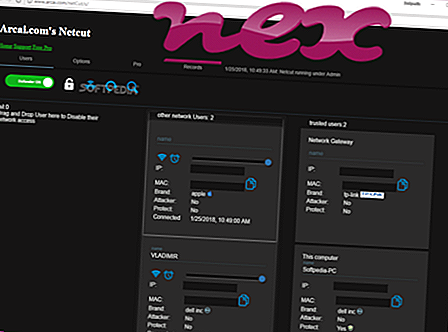Proses yang dikenal sebagai Aplikasi atau WebBar milik perangkat lunak WebBar Toolbar atau Web Bar oleh Web Bar Media.
Deskripsi: Winwb.exe tidak penting untuk Windows dan akan sering menimbulkan masalah. File winwb.exe terletak di dalam subfolder dari "C: \ Program Files" (kebanyakan C: \ Program Files \ WebBarMedia \ 5.5.6310.18878 \ ). Ukuran file yang diketahui pada Windows 10/8/7 / XP adalah 197.352 byte (60% dari semua kejadian), 200.936 byte atau 482.536 byte.
Program ini memiliki jendela yang terlihat. Tidak ada informasi file. File ini adalah file bertanda Verisign. Winwb.exe bukan file inti Windows. Oleh karena itu peringkat keamanan teknisnya adalah 49% berbahaya .
Menghapus instalasi varian ini: Jika ada masalah dengan winwb.exe, Anda dapat menggunakan dukungan penerbit perangkat lunak atau menghapus instalasi perangkat lunak WebBar Toolbar melalui Panel Kontrol Windows / Tambah atau Hapus Program (Windows XP) atau Program dan Fitur (Windows 10/8 / 7).Jika winwb.exe terletak di dalam subfolder dari folder profil pengguna, maka peringkat keamanannya adalah 59% berbahaya . Ukuran file adalah 198.376 byte (33% dari semua kejadian), 194.280 byte atau 201.448 byte. Program ini memiliki jendela yang terlihat. Ini adalah file bertanda Verisign. Proses ini dimuat selama proses boot Windows (lihat kunci Registry: Jalankan). File tersebut bukan file sistem Windows. Tidak ada informasi file.
Menghapus instalan varian ini: Jika ada masalah dengan winwb.exe, Anda dapat menggunakan dukungan penerbit perangkat lunak [1] [2] atau menghapus instalan perangkat lunak Web Bar atau WebBar Toolbar melalui Panel Kontrol Windows / Tambah atau Hapus Program (Windows XP) atau Program dan Fitur (Windows 10/8/7).Penting: Anda harus memeriksa proses winwb.exe di PC Anda untuk melihat apakah itu ancaman. Jika App telah mengubah mesin pencari browser Anda dan memulai halaman, Anda dapat memulihkan pengaturan default browser Anda sebagai berikut:
Setel ulang pengaturan browser default untuk Internet-Explorer ▾- Di Internet Explorer, tekan kombinasi tombol Alt + X untuk membuka menu Tools .
- Klik opsi Internet .
- Klik tab Advanced .
- Klik tombolReset ...
- Aktifkan opsi Hapus pengaturan pribadi .
- Salin chrome: // pengaturan / resetProfileSettings ke bilah alamat browser Chrome Anda.
- Klik Reset .
- Salin tentang: dukungan ke bilah alamat browser Firefox Anda.
- Klik Refresh Firefox .
Program-program berikut ini juga telah terbukti bermanfaat untuk analisis yang lebih dalam: Manajer Tugas Keamanan memeriksa proses winwb aktif di komputer Anda dan dengan jelas memberi tahu Anda apa yang dilakukannya. Alat anti-malware B Malwarebytes yang terkenal memberi tahu Anda jika winwb.exe di komputer Anda menampilkan iklan yang mengganggu, memperlambatnya. Jenis program adware yang tidak diinginkan oleh beberapa perangkat lunak antivirus tidak dianggap sebagai virus dan karenanya tidak ditandai untuk pembersihan.
Komputer yang bersih dan rapi adalah persyaratan utama untuk menghindari masalah PC. Ini berarti menjalankan pemindaian malware, membersihkan hard drive Anda menggunakan 1 cleanmgr dan 2 sfc / scannow, 3 menghapus program yang tidak lagi Anda perlukan, memeriksa program Autostart (menggunakan 4 msconfig) dan mengaktifkan 5 Pembaruan Otomatis Windows. Selalu ingat untuk melakukan pencadangan berkala, atau setidaknya untuk mengatur titik pemulihan.
Jika Anda mengalami masalah aktual, cobalah untuk mengingat hal terakhir yang Anda lakukan, atau hal terakhir yang Anda instal sebelum masalah muncul untuk pertama kalinya. Gunakan perintah 6 resmon untuk mengidentifikasi proses yang menyebabkan masalah Anda. Bahkan untuk masalah serius, daripada menginstal ulang Windows, Anda lebih baik memperbaiki instalasi Anda atau, untuk Windows 8 dan versi yang lebih baru, menjalankan perintah 7 DISM.exe / Online / Cleanup-image / Restorehealth. Ini memungkinkan Anda untuk memperbaiki sistem operasi tanpa kehilangan data.
fservice.exe ucx01000.sys rzsdkservice.exe winwb.exe avastbrowsercrashhandler64.exe sfhlp01.sys optproreminder.exe ext_driver.exe adobe acrobat update service.exe launcher.bat --wait psksvc.exe